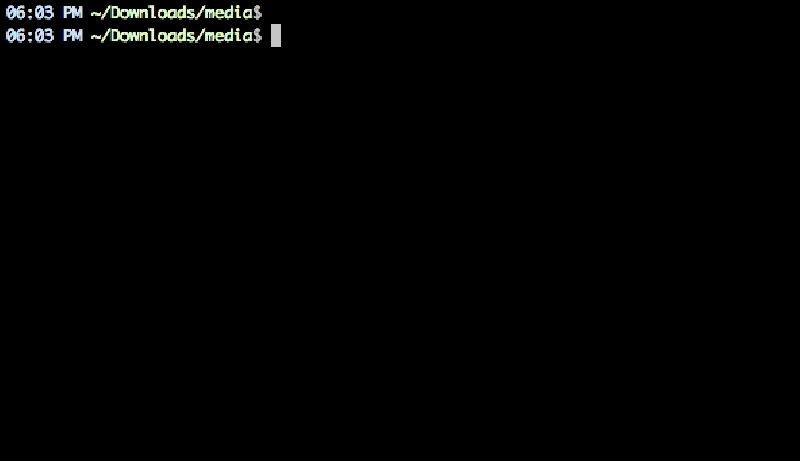
¿Has escuchado alguna vez algo sobre FFmpeg? Con seguridad que si, aunque para muchas personas esta viene a ser una de las herramientas más complicadas para ser usadas de forma inmediata; por increíble que parezca, la misma nos ofrece la oportunidad de gumanap ng isang malaking bilang ng mga gawain sa mga tuntunin ng pamamahala ng audio at video.
Hal Paano ang tungkol sa pagkakaroon upang pagsamahin ang 2 mga video sa isa? o I-extract ang audio mula sa ilang file ng video? Marahil sa tumpak na sandaling ito ay darating ka upang sagutin na para dito, mayroong ilang mga dalubhasang aplikasyon tulad ng Adobe Audition o anumang iba pang alam mo; sa kasamaang palad, kung wala kaming propesyonal na application na ito sa buong bersyon nito, dapat tayong maghanap ng mga kahalili na nag-aalok sa amin ng isang mabilis na solusyon, marahil ang FFmpeg ay isa sa mga ito at kung saan tatalakayin namin sa artikulong ito.
1. Gupitin ang isang file ng video sa isang mas maliit na may FFmpeg
Upang magamit ang FFmpeg sa Windows (katugma sa karamihan) aasa kami sa isang malaking halaga ng mga utos, na nagpapahiwatig, buksan ang isang CMD terminal at, hangga't maaari, na may mga karapatan sa Administrator; kung gagamitin namin ang sumusunod na pagkakasunud-sunod:
Tutukuyin namin na nais naming magkaroon ng isang video cut mula sa isang tukoy na oras. Sa ibinigay na halimbawa, iminungkahi namin na ang video output.mp4 ay nilikha mula sa 50 segundo at ang tagal nito ay 20 segundo.
2. Gupitin ang isang video sa maraming bahagi na may FFmpeg
Ang imaheng ilalagay namin sa susunod ay kumakatawan sa utos at pangungusap na gagamitin sa aming terminal; doon ito ay ipinahiwatig, na nais namin hatiin ang file ng video sa 2 bahagi, Ang una ay may haba ng 50 segundo habang ang natitira ay ang pangalawang bahagi ng video na gupitin mula sa oras na iyon.
Ang pinakamaganda sa lahat ay ang FFmpeg tool na hindi gumaganap ng anumang uri ng compression, ang nagresultang video na mayroong parehong kalidad tulad ng orihinal.
3. I-convert ang isang video sa ibang format gamit ang FFmpeg
Ang imaheng inilagay sa itaas ay isang halimbawa ng kung ano ang maaari nating makuha sa FFmpeg; Natukoy lamang namin doon ang paggamit ng -vcodec (v) bilang isang karagdagang tagubilin, na madaling mag-convert at sa isang mas mabilis na paraan ng isa na maaaring gumamit ng ibang application, isang flv na video sa YouTube sa isang mp4 (bilang isang halimbawa lamang. ).
4. Pagsamahin ang mga sunud-sunod na video sa isa na may FFmpeg lamang
Dahil nabanggit ang salitang "sunud-sunod" sinubukan naming sabihin na ang mga gagamitin namin upang bumuo ng bahagi ng isa ay dapat magkaroon lamang ng isang pagkakasunud-sunod sa kanilang pagnunumero.
Ang utos na dapat nating gamitin kasama ng mga pangungusap ay ipinapakita sa nakaraang imahe; ang isa o maraming mga video ay maaaring sumali, hangga't mayroon silang parehong codec.
5. Alisin ang audio mula sa isang tukoy na video
Kung sa ilang kadahilanan ayaw namin ang isang video na magkaroon ng audio, maaari naming i-mute ito.
Maglalagay lamang kami ng isang maliit na tagubilin at parameter (tulad ng iminungkahi namin sa nakaraang imahe) upang ang nagresultang video ay wala nang anumang audio.
6. Mag-extract ng audio mula sa video na may ffmpeg
Ang larawang inilagay sa itaas ay makakatulong sa amin na magamit nang tama ang tagubilin kung nais lamang ang audio ng isang video; Natukoy namin doon ang kalidad ng file sa format na mp3, na kumakatawan sa 256 kbps.
7. I-convert ang isang video sa isang Gif na animasyon
Kung nais mong maglagay ng isang video sa isang web page, ang perpekto ay dati mo itong ginawang isang animasyon ng Gif dahil ang format na ito ay may mas mababang timbang kaysa sa orihinal.
Kailangan mo lamang tukuyin ang mga parameter tulad ng tagal ng tagal at ang bilis sa fps.
8. Mag-extract ng isang solong imahe mula sa isang video
Upang magawa ito, dapat nating malaman kung saan matatagpuan ang nasabing imahe, na tutukuyin namin sa pamamagitan ng parameter na gumagamit ng ffmpeg, isang bagay na ipinakita sa nakaraang imahe.
9. I-extract ang sunud-sunod na mga imahe mula sa isang video (mga frame)
Kakailanganin mo lamang tukuyin ang resolusyon sa mga pixel at ang kalidad ng mga nagresultang imahe upang maaari mong magkaroon ng lahat ng mga frame na bahagi ng isang video, sa isang direktoryo.
10. Paghaluin ang isang audio sa isang file ng video
Kung kailangan mong maglagay ng isang maliit na segment ng audio sa dulo ng isang video, maaari mo rin itong gawin sa ffmpeg; Naglagay kami ng isang halimbawa nito sa mga nakaraang larawan.
11. Baguhin ang laki ng isang video
Gamit ang mga parameter (-s) kakailanganin lamang naming tukuyin ang mga bagong sukat sa mga pixel ng nagresultang video, tulad ng ipinakita sa halimbawa sa larawang dati nang inilagay.
12. Lumikha ng isang video mula sa maraming mga imahe
Kung mayroon kang isang serye ng mga imahe, dapat na bilangin ang mga ito bago maiproseso gamit ang ffmpeg; Ayon sa nakaraang imahe, magkakaroon ka ng posibilidad na gawing bahagi ng mga video ang mga imaheng ito na may tagal na 5 segundo.
13. Magdagdag ng isang imahe sa isang audio file
Kung mayroon kang isang audio file at nais mong maglagay ng isang simpleng imahe sa pareho, maaari kang pumunta sa halimbawang dati nang inilagay; Kinakatawan ng parameter ng image.jpg ang imaheng mailalakip sa video, isang pamamaraan na maaaring maging kapaki-pakinabang kung nais mong ibahagi ito sa YouTube.
14. I-convert ang isang simpleng imahe sa isang video
Isang kahalili sa nabanggit namin sa itaas ay ito; Kung mayroon kaming isang imahe, ito mismo ay hindi mai-upload sa YouTube (bilang isang halimbawa), samakatuwid kinakailangan na i-convert ito sa isang video gamit ang pangungusap na dating inilagay.
15. Magdagdag ng mga subtitle sa isang audio file
Ito ay isang kagiliw-giliw na pagpipilian na maaari naming iligtas mula sa lahat ng mga nakaraang; Kung nakuha mo ang mga pamagat sa Internet para sa isang tukoy na pelikula, sundin lamang ang halimbawa sa itaas upang ang file (sa format na srt) ay na-paste sa video bilang mga subtitle.
16. Gupitin gamit ang isang audio file
Sa halimbawang naunang inilagay namin, nabanggit na nais namin ang isang file na audio na may tagal na 30 segundo, simula sa 90 segundo.
17. Baguhin ang dami ng audio
Ito ay magiging isang kahalili sa normalisasyon ng audio; Kung mayroon kang isa sa mga file na ito na masyadong mababa ang dami, pagkatapos ay maaari kang pumunta sa halimbawa na inilagay namin dati upang ang audio ay karaniwang mas mahusay (at mas mataas o mas mababa ayon sa bawat pangangailangan).
18. Paikutin sa video
Baka nagtataka ka Sa anong kadahilanan nais mong paikutin sa isang file ng video? Ang utility na ito ay maaaring maging kapaki-pakinabang sa mga taong nag-record ng isang video sa kanilang mga mobile phone. Ang halimbawang iminungkahi sa itaas ay binabanggit ang isang 90 ° na pag-ikot sa direksyon pakanan (1), kahit na kung nais mong ang pag-ikot ay nasa tapat na bahagi dapat mong gamitin ang iba pang parameter (2).
19. Pabilisin o pabagalin ang isang video
Sa halimbawa (imahe) na inilagay sa itaas natukoy namin ang 8x (1/8) bilang isang pagtaas sa bilis, kahit na kung nais naming bawasan ang bilis dapat naming gamitin ang 4 * PTS na tagubilin, na nangangahulugang ang video ay magiging 4 beses na mas mabagal .
20. Taasan o bawasan ang bilis ng isang audio
Ang ginawa namin dati sa file ng video ay maaari rin nating gawin sa isang audio file, bagaman sa kasong ito ang mga halaga lamang sa pagitan ng 0,5 hanggang 2,0 ang maaaring magamit upang bawasan o madagdagan ang bilis ng audio file.
Sa lahat ng mga tulong na nabanggit namin tungkol sa tool na ffmpeg, makakarating kami magpatakbo ng isang malaking bilang ng mga operasyon na direktang kasangkot sa pagbabago ng parehong mga file ng audio at video, lahat nang hindi binago ang kalidad at kahit na hindi gumaganap ng kaunting pagpipigil.


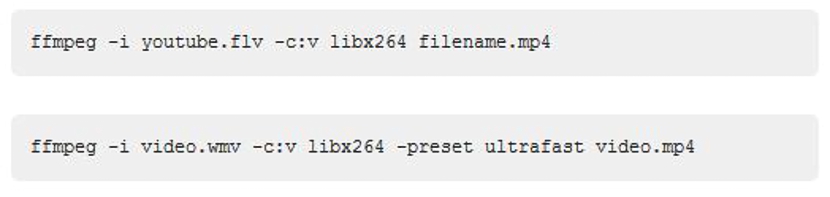






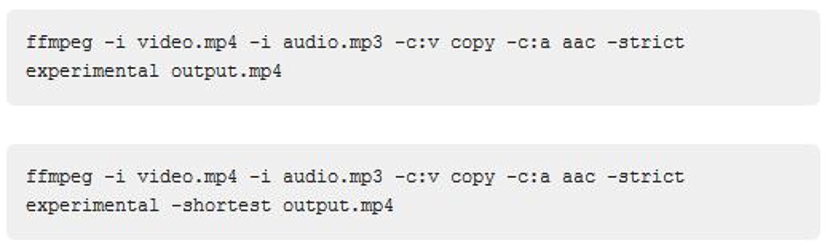










nakakainteres ang tunog
Napakasamang para sa mga gumagamit na hindi namin ito nakikita ay eksklusibo, mga imahe lamang ang nasa mga tagubilin.
sinasabi lamang ng screen reader ang imaheng 01, 02 at iba pa.